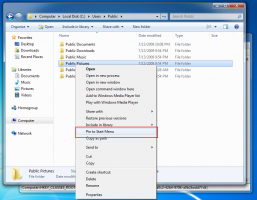Erori cunoscute în Windows 11 și cum să le remediați
Pe 28 iunie 2021, Microsoft a lansat publicului prima versiune de previzualizare oficială a Windows 11. Windows 11 vine cu o listă uriașă de funcții noi și îmbunătățiri ale interfeței de utilizare care vor face utilizatorii fericiți și entuziasmați din nou de Windows. Ca întotdeauna în cazul software-ului pre-lansare, versiunile timpurii ale Windows 11 conțin erori, instabilități și suprafețe aspre. Microsoft a publicat lista oficială a erorilor cunoscute în Windows 11, plus entuziaștii au reușit să găsească soluții pentru alte sughițuri pe care le puteți întâlni în timpul testării noului sistem de operare de la Microsoft.
Windows 11: erori cunoscute
Iată o listă de erori pe care Microsoft le-a recunoscut oficial într-un jurnal de modificări pentru prima versiune Windows 11.
Bacsis: Windows 11 vine și cu o listă relativ mare de funcții depreciate și eliminate. Puteți găsi acea listă Aici.
Publicitate
Bara de activități
- Bara de activități nu va fi afișată pe mai multe monitoare, dar va reveni într-o versiune viitoare.
- Este posibil ca fereastra de previzualizare să nu afișeze întreaga fereastră atunci când treceți cu mouse-ul peste Vizualizare activități din bara de activități.
Setări
- Când actualizați un dispozitiv cu mai multe conturi de utilizator la Windows 11, Setările nu se vor lansa.
- Un mic set de pagini vechi de Setări, precum și erorile de potrivire și finisare vor fi abordate în versiunile viitoare.
- Setarea „Modul de alimentare” nu apare pe pagina Alimentare și baterie.
- La lansarea aplicației Setări, poate apărea un scurt fulger verde.
- Când utilizați Setări rapide pentru a modifica setările de accesibilitate, este posibil ca interfața de utilizare a setărilor să nu salveze starea selectată.
start
- În unele cazuri, este posibil să nu puteți introduce text când utilizați Căutare din Start sau bara de activități. Dacă întâmpinați problema, apăsați pe Win + R de pe tastatură pentru a lansa caseta de dialog Run, apoi închideți-o.
- Microsoft lucrează la remedierea unei probleme care împiedică anularea fixarii aplicațiilor din Start, făcând bara de comandă din File Explorer să dispară sau ascunderea snap. Pentru a evita acestea, reporniți computerul.
Căutare
- Este posibil ca pictogramele aplicațiilor din panoul Căutare să nu se încarce și să apară în schimb ca pătrate gri.
- Când treceți mouse-ul peste pictograma Căutare din bara de activități, a treia căutare recentă nu se încarcă și rămâne goală.
- După ce faceți clic pe pictograma Căutare bara de activități, este posibil ca panoul Căutare să nu se deschidă. Dacă se întâmplă acest lucru, reporniți procesul „Windows Explorer” și deschideți din nou panoul de căutare.
- Când treceți mouse-ul peste pictograma Căutare din bara de activități, este posibil ca căutările recente să nu fie afișate. Pentru a rezolva problema, reporniți dispozitivul.
- Panoul de căutare ar putea apărea ca negru și să nu afișeze niciun conținut sub caseta de căutare.
Widgeturi
- Scalarea textului sistemului va scala toate widget-urile proporțional și poate duce la decuparea widget-urilor.
- Lansarea linkurilor din panoul de widget-uri nu poate invoca aplicațiile în prim-plan.
- Când utilizați cititorul de ecran/Naratorul în widget-uri, este posibil să nu anunțe conținutul corespunzător
- Tabloul widgeturilor poate părea gol. Pentru a rezolva problema, vă puteți deconecta și apoi vă puteți conecta din nou.
- Când utilizați clientul Outlook cu un cont Microsoft, este posibil ca modificările Calendar și To Do să nu se sincronizeze cu widget-urile în timp real.
- Widgeturile pot fi afișate în dimensiune greșită pe monitoare externe. Dacă întâmpinați acest lucru, puteți lansa mai întâi widget-urile prin atingere sau comandă rapidă WIN + W pe monitorul dispozitivului dvs. real și apoi să lansați pe monitoarele secundare.
- După adăugarea rapidă a mai multor widget-uri din setările widget-urilor, este posibil ca unele dintre widget-uri să nu fie vizibile pe tablă.
Magazin
- Este posibil ca butonul de instalare să nu fie încă funcțional în unele scenarii limitate.
- Evaluările și recenziile nu sunt disponibile pentru unele aplicații.
Alte erori și posibile soluții.
- Windows 11 a primit în sfârșit un File Explorer nou-nouț. Din păcate, din anumite motive, poate reveni la cel prezent în Windows 10. Poti remediați noul File Explorer lipsă în Windows 11 folosind ghidul nostru dedicat.
- Căutarea în meniul Start poate fi întreruptă pentru unele. Dacă obișnuiați să căutați în Windows deschizând meniul Start, dar în Windows 11, nu funcționează, utilizatorii recomandă deschiderea și închiderea casetei de dialog Run. Apăsați Win + R și apoi închideți caseta de dialog.
Dacă ați întâmpinat alte erori și probleme în Windows 11, informați alți utilizatori în secțiunea de comentarii de mai jos.